电脑怎么把麦克风打开 win10麦克风开启方法
发布时间:2023-10-04 16:54:50 浏览数:
电脑怎么把麦克风打开,在使用电脑进行语音通信或录音时,打开麦克风是一个必要的步骤,对于Windows 10操作系统的用户来说,了解如何正确地开启麦克风是非常重要的。在Windows 10中,开启麦克风有多种方法,可以根据个人需求选择适合自己的方式。本文将介绍一些常用的Win10麦克风开启方法,帮助读者轻松地打开麦克风,实现语音通信和录音功能。无论是进行网络会议、语音聊天,还是进行语音录音创作,正确地开启麦克风将为用户带来更好的使用体验。
具体方法:
1.win10怎么开启麦克风,win10麦克风怎么开启。【win10】点开下,如图。
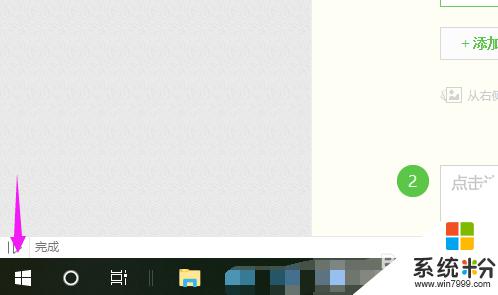
2.接着我们就将【设置】也小手点触开,如图。
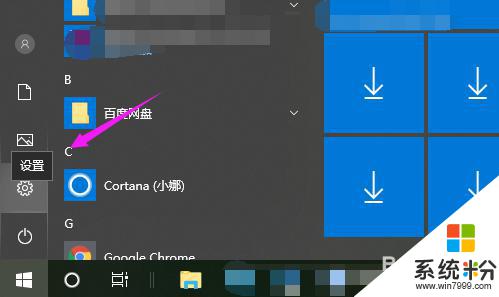
3.接着我们继续将【隐私】开启,如图。
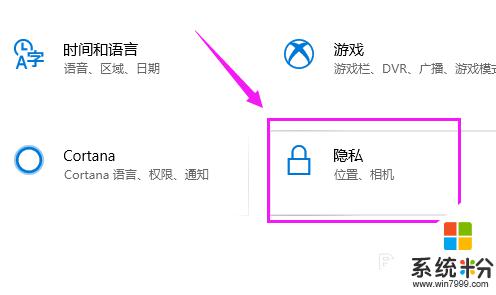
4.在【隐私】主页,小编鼠标单点开【麦克风】,如图。
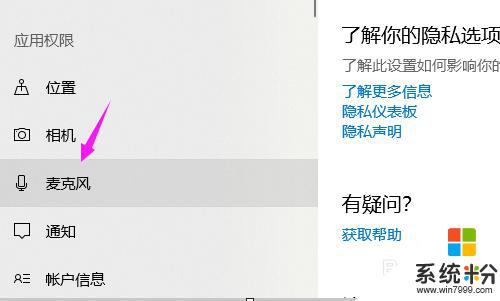
5.接着我们就立即点下【更改】,如图。
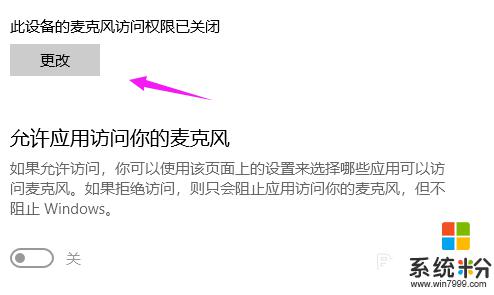
6.我们就看到【麦克风】开关是关闭了,开启就好,如图。
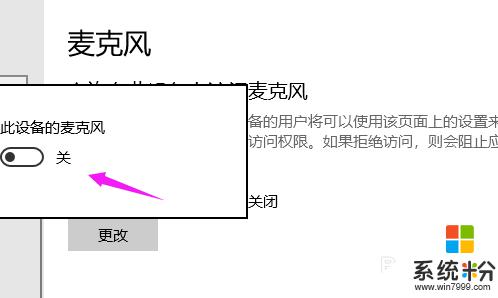
以上就是电脑如何打开麦克风的所有内容,如果您遇到此问题,请按照我们提供的方法进行解决,希望我们的解决方案能够帮助到您。